Če se Storitev Windows Search pojavi naključno, ko ste izbrani v drugih dejavnostih, je razlog morda v tem, da so nastavitve sledilne tablice razlog za to. Preskusite rešitve, ki so na voljo v tem članku.
Opomba: Ali ste poskušali shraniti datoteko ali kaj podobnega? Tipka Windows + S zažene Windows Search in to je lahko razlog, da se polje prikaže naključno.
Onemogočanje zagona s tremi prsti
Morda so nastavitve sledilne tablice vzrok za zagon storitve Windows Search, če tega ne nameravate narediti. Na voljo je nastavitev, ki zažene Windows Search, ko tapnete (ali kliknete) sledilno tablico s tremi ali štirimi prsti. Če je ta nastavitev za vas preveč občutljiva ali pa ne želite tega delovanja, lahko to nastavitev onemogočite.
Če želite to narediti, najprej izberite Začetni meni > Nastavitve > Naprave > sledilno tablico.
Naslednji korak je odvisen od tega, kaj vidite na vrhu strani z nastavitvami sledilne tablice:
Če je na vrhu strani z nastavitvami sledilne tablice na vašem računalniku natančna sledilna tablica
-
Pomaknite se navzdol do potez s tremi prsti
-
V razdelku Tapispremenite Zaženi Windows Search v Nič (ali drugo možnost, če želite).
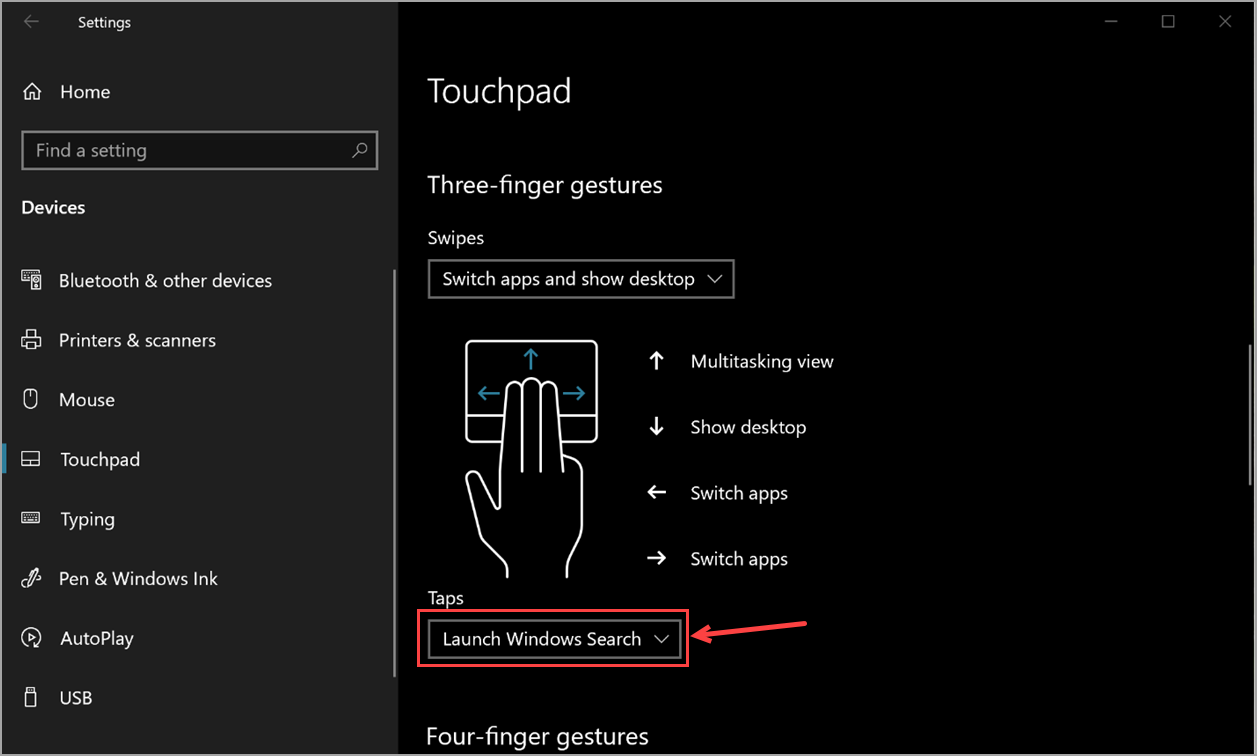
Če ne vidite, da je v vašem računalniku natančna sledilna tablica
Morda ima sledilna tablica svojo programsko opremo, ki nadzira izboljšane funkcije. Izdelovalci imajo različne gonilnike, vendar lahko do teh nastavitev dostopate večinoma na enak način, zato poskusite to:
-
V razdelku Sorodnenastavitve izberite Dodatne nastavitve.
-
Morda boste morali iskati zavihek, ki se nanaša na vašo sledilno tablico, in/ali izbrati povezavo za zagon programske opreme sledilne tablice.
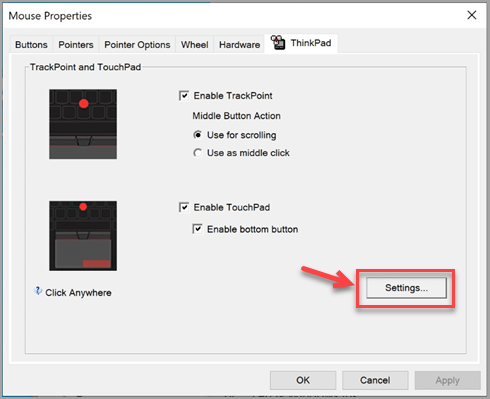
-
V programski opremi sledilne tablice poiščite odsek ali zavihek z imenom Klikni ali Poteze sledilne tablice ali nekaj podobnega, poiščite nastavitev tapa s tremi prsti in jo onemogočite.
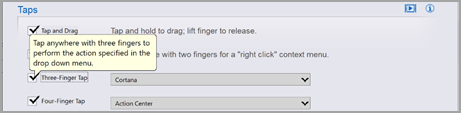
-
Če zgornja navodila ne pomagajo pri nastavljanju, ki jo potrebujete, se za pomoč obrnite na proizvajalca strojne opreme.










